Windows 11 rompe el explorador de archivos con la última actualización, pero existe solución
Teknalix febrero 17, 2025 No hay comentarios
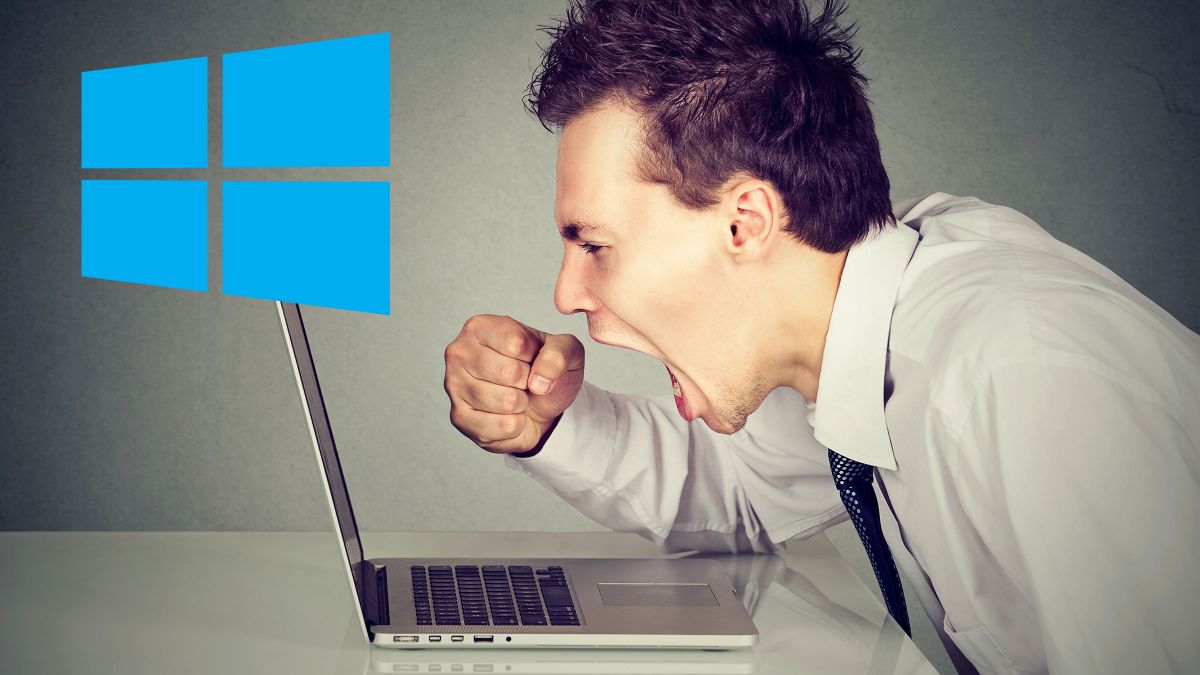
Muchos usuarios de Windows 11, en las versiones 23H2 y 24H2, están teniendo dificultades para manejar el explorador de archivos del sistema operativo, con la imposibilidad de utilizarlo.
Aunque Microsoft no ha compartido ninguna información sobre los problemas conocidos de la actualización en su foro, según han compartido diferentes medios y usuarios, es un problema que afecta a varios dispositivos.
Si es tu caso, tras haber actualizado, encontrarás varios problemas al intentar acceder a carpetas en tus archivos locales.
En mi caso, en la última versión actualizada 23H2 del 17 de febrero, es imposible copiar, cortar, pegar o acceder a archivos y carpetas, ya que al intentar ejecutar una de estas acciones, el explorador de archivos se congela inmediatamente.
No es algo que afecte a todos los usuarios de Windows 11, pero si te ocurre a ti también, existe una solución fácil para que esto no vuelva a pasar, hasta que Microsoft lance un parche que solucione este problema.
Cómo arreglar el problema con el explorador de archivos
Lo primero que has de comprobar es si existe este problema concreto en tu ordenador, ya que lo más recomendable siempre es contar con la última actualización del sistema operativo.
En el caso de mi portátil, los problemas han llegado con la actualización acumulativa KB5050578 para Windows 11 Pro en la versión 23H2, aunque el mismo ha ocurrido en la actualización KB5051987 en la versión 24H2 del 11 de febrero.
Además de estas, puede que existan otras versiones que cuenten con este problema; de cualquier forma, según el terminal que uses, puede que en estas versiones no te hayas topado con ningún inconveniente.
Para arreglar el problema del explorador de archivos, lo más recomendable es volver a la versión anterior del sistema operativo, y actualizar cuando Microsoft lance una nueva actualización que arregle la navegación en el explorador de archivos.
El procedimiento es muy sencillo, aunque siempre es recomendable realizar una copia de seguridad previa para evitar perder información valiosa. Tras realizar la copia de seguridad, regresa a la versión anterior.
Para ello, accede al menú de Configuración de Windows y selecciona la pestaña de Windows Update. Una vez en el menú de actualizaciones del sistema, elige Historial de actualizaciones y revisa cuál es la versión más reciente del sistema operativo.
Si aparece una de las versiones que he mencionado en la pestaña de Actualizaciones de calidad, abajo del todo encontrarás una pestaña denominada Desinstalar actualizaciones. Una vez dentro, elige dicha versión y pincha en Desinstalar.
Con esto, volverás a la versión previa, aunque tendrás que reiniciar tu ordenador para que sea efectiva. Una vez hayas seguido todos estos pasos, el problema con el explorador de archivos tendría que haberse resuelto.
Conoce cómo trabajamos en ComputerHoy.
Etiquetas: Actualizaciones, Microsoft, Windows 11

Deja un Comentario
Tu dirección de correo no será publicada. Los campos requeridos están marcados. *